Excel表格总是无响应的原因及解决方法:
常见原因有:计算资源不足、插件冲突、文件损坏、软件版本问题、数据量过大。 其中最常见的问题是计算资源不足,Excel在处理大数据量或复杂公式时,可能占用大量内存和CPU资源,导致无响应。通过升级硬件配置或优化数据处理方式,可以有效解决此问题。
一、计算资源不足
Excel表格无响应的一个主要原因是计算资源不足。Excel在处理大型数据集或复杂的公式时,可能会占用大量的内存和CPU资源,导致系统无法快速响应。
1、硬件升级
内存升级
当Excel处理大数据集时,系统内存(RAM)的大小变得至关重要。增加系统内存可以显著提升Excel的性能,减少无响应的情况。
CPU升级
一个强大的处理器可以有效提高Excel的计算速度。多核处理器尤其有用,因为Excel可以利用多核处理来并行处理任务。
2、优化Excel设置
降低自动计算频率
Excel默认在每次数据更改时自动重新计算所有相关公式。对于大型数据集,这可能会导致显著的性能问题。可以将自动计算设置为“手动”,然后在需要时手动触发计算。
禁用不必要的插件
插件可能会消耗大量系统资源,导致Excel无响应。通过Excel的选项菜单,可以禁用不必要的插件,释放系统资源。
3、减少工作表复杂性
分割大型文件
如果一个Excel文件非常大,考虑将其分割成多个较小的文件。这不仅可以提高性能,还可以减少文件损坏的风险。
简化公式和数据
尽量使用简单的公式和数据结构。避免使用嵌套过深的公式和复杂的数据链接,因为这些都会增加系统负担。
二、插件冲突
Excel插件可以提供许多有用的功能,但同时也可能导致系统不稳定,特别是当多个插件之间存在冲突时。
1、识别和禁用问题插件
单一禁用测试法
逐一禁用每个插件,观察Excel是否恢复正常。通过这种方法,可以识别出导致问题的插件。
更新或替换插件
确保所有插件都是最新版本。如果某个插件已知存在问题,考虑替换为功能类似但更加稳定的插件。
2、管理插件的加载顺序
优先加载关键插件
某些插件可能在Excel启动时需要优先加载。通过调整加载顺序,可以减少插件冲突的可能性。
使用插件管理工具
使用插件管理工具,可以更方便地管理和调试Excel插件,减少插件冲突的风险。
三、文件损坏
文件损坏也是导致Excel无响应的常见原因之一。文件损坏可能是由于多种原因引起的,包括硬盘故障、系统崩溃等。
1、修复损坏的Excel文件
使用Excel内置修复功能
Excel提供了内置的文件修复工具,可以尝试修复损坏的文件。在打开文件时,选择“打开并修复”选项。
使用第三方修复工具
如果内置修复工具无法解决问题,可以尝试使用第三方Excel修复工具。这些工具通常具有更强大的修复功能。
2、预防文件损坏
定期备份
定期备份重要的Excel文件,可以有效防止由于文件损坏导致的数据丢失。
使用可靠的存储设备
确保Excel文件存储在可靠的硬盘或固态硬盘上,减少硬盘故障的风险。
四、软件版本问题
Excel的不同版本之间可能存在兼容性问题,特别是在使用较新功能时。如果Excel版本较旧,可能会导致无响应的情况。
1、升级到最新版本
获取最新功能和修复
升级到最新版本的Excel,可以获取最新的功能和修复,减少软件错误导致的无响应情况。
兼容性检查
在升级前,确保新版本与现有插件和宏兼容,避免升级后出现新的问题。
2、使用兼容模式
向后兼容
如果必须使用旧版本的Excel,可以尝试使用兼容模式打开文件。这可以减少由于版本差异导致的无响应情况。
版本转换
将文件转换为较早版本的格式,确保在旧版本的Excel中也能正常打开和编辑。
五、数据量过大
大量数据处理是Excel无响应的主要原因之一。尽管Excel具有强大的数据处理能力,但当数据量过大时,系统资源可能不足以支持。
1、数据分区处理
分批处理数据
将大型数据集分成较小的部分,分批处理可以减少系统资源的占用,提高处理速度。
使用数据透视表
数据透视表是处理大型数据集的有效工具。它可以通过汇总和分类数据,减少数据量,提升处理效率。
2、优化数据存储
使用外部数据源
将部分数据存储在外部数据库中,通过数据连接导入Excel进行处理。这可以减少Excel文件的大小,提高性能。
压缩数据
使用Excel的压缩功能,可以显著减少文件大小,提高打开和处理速度。
六、宏和VBA代码
宏和VBA代码可以显著提高Excel的功能,但也可能导致系统无响应,特别是当代码编写不当时。
1、优化VBA代码
避免无限循环
确保VBA代码中没有无限循环,否则可能导致Excel无法响应。通过调试工具,可以识别和修复无限循环问题。
使用高效算法
选择高效的算法来处理数据,可以显著提升VBA代码的执行速度,减少无响应的情况。
2、调试和测试
分步调试
通过分步调试,可以识别和修复VBA代码中的问题,确保代码在执行时不会导致系统无响应。
单元测试
编写单元测试代码,确保每个功能模块正常工作,可以有效减少系统无响应的风险。
七、网络连接问题
当Excel文件存储在网络驱动器上时,网络连接问题可能导致文件打开缓慢或无响应。
1、网络优化
使用有线连接
使用有线连接可以提供更稳定和快速的网络连接,减少网络延迟导致的无响应情况。
网络设备升级
升级路由器和交换机等网络设备,可以提高网络性能,减少网络连接问题。
2、本地存储
临时复制到本地
在处理大型Excel文件时,可以将文件临时复制到本地硬盘进行处理,完成后再将修改后的文件上传到网络驱动器。
使用同步工具
使用文件同步工具,可以在本地和网络驱动器之间自动同步文件,减少由于网络问题导致的无响应情况。
八、其他优化建议
1、保持系统健康
定期更新操作系统和驱动程序
定期更新操作系统和驱动程序,可以确保系统性能和稳定性,减少Excel无响应的情况。
使用杀毒软件
使用杀毒软件可以检测和清除系统中的恶意软件,确保系统安全和稳定。
2、Excel使用技巧
快速访问工具栏
自定义快速访问工具栏,可以提高工作效率,减少操作时间,降低系统负荷。
使用快捷键
熟练使用Excel快捷键,可以显著提高操作效率,减少系统资源的占用。
通过上述多种方法,可以有效解决Excel表格总是无响应的问题。根据具体情况,选择适合的方法进行优化和调整,确保Excel的稳定性和高效性。
相关问答FAQs:
问题1: 我在使用Excel表格时经常遇到无响应的情况,该怎么处理?
回答: 当Excel表格无响应时,可能是由于以下原因导致的:1)表格数据量过大,超出了Excel的处理能力;2)计算公式或宏代码出现错误;3)电脑性能不足。为解决此问题,您可以尝试以下方法:
关闭其他应用程序:关闭其他占用系统资源的应用程序,以释放更多的内存和处理能力给Excel使用。
分批处理数据:如果表格数据量过大,可以尝试将数据分批处理,减少一次性处理的负担。
检查计算公式和宏代码:检查表格中的计算公式和宏代码是否存在错误,修复错误可以提高Excel的响应速度。
升级电脑硬件:如果您的电脑性能较低,可以考虑升级硬件(如增加内存、更换更高性能的处理器等)来提升Excel的处理能力。
问题2: Excel表格经常无法打开,该怎么解决?
回答: 当Excel表格无法打开时,可能是由以下原因导致的:1)文件损坏;2)文件格式不兼容;3)Excel软件出现故障。为解决此问题,您可以尝试以下方法:
尝试打开备份文件:如果您有Excel表格的备份文件,可以尝试打开备份文件,以恢复数据。
尝试使用其他版本的Excel打开:如果表格文件格式不兼容当前Excel版本,可以尝试使用其他版本的Excel软件打开。
尝试修复Excel软件:在Excel软件出现故障的情况下,可以尝试修复Excel软件,或者卸载后重新安装Excel软件。
问题3: 如何优化Excel表格的响应速度?
回答: 为了提高Excel表格的响应速度,您可以尝试以下方法:
减少计算量:尽量减少表格中的计算公式和复杂的数据处理操作,以减少Excel的计算负担。
使用数据筛选和排序:使用Excel的数据筛选和排序功能,可以快速定位和处理大量数据,提高操作效率。
禁用自动保存和自动计算:禁用Excel的自动保存和自动计算功能,可以减少对系统资源的占用,提高响应速度。
清理临时文件:定期清理Excel生成的临时文件,以释放磁盘空间和提高Excel的性能。
希望以上解答能够帮助您解决Excel表格无响应的问题。如果问题仍然存在,请考虑联系Excel技术支持获取进一步的帮助。
原创文章,作者:Edit2,如若转载,请注明出处:https://docs.pingcode.com/baike/4377679